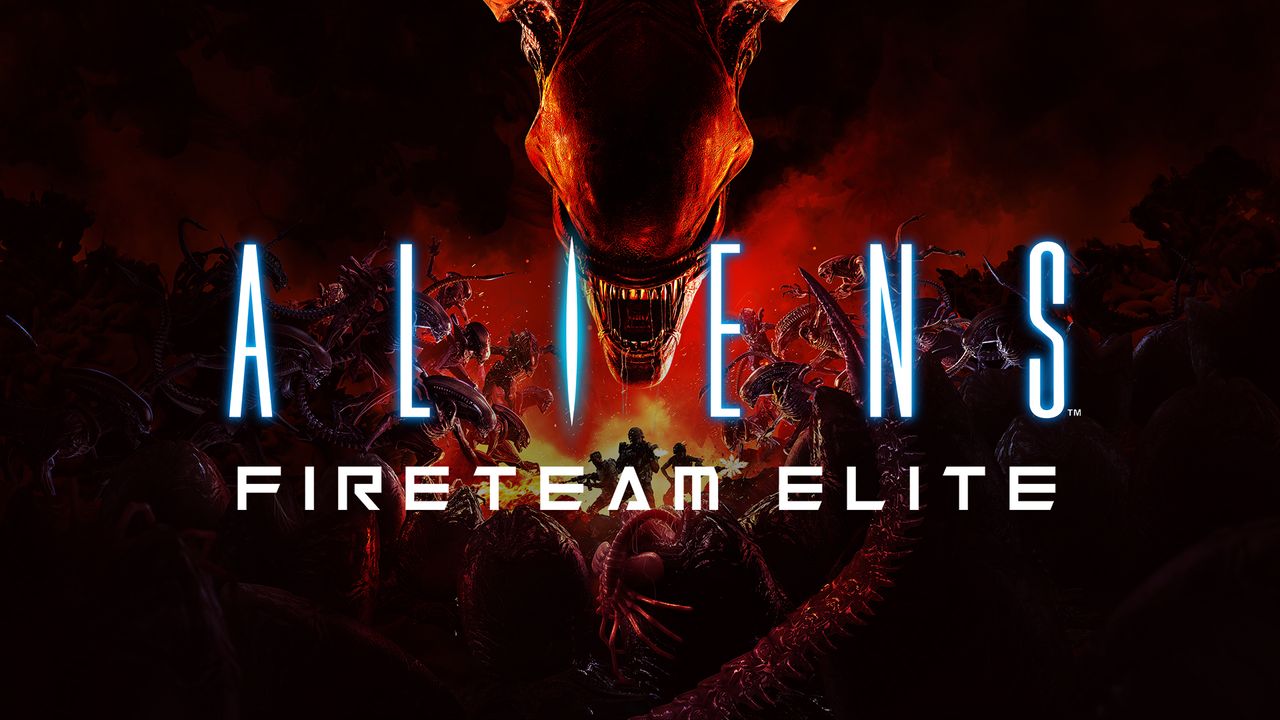Ist es möglich, Aliens: Fireteam Elite auf dem Mac zu spielen?
Aliens: Fireteam Elite ist ein Third-Person-Shooter, der wurde entwickelt und veröffentlicht von Cold Iron Studios. Obwohl dieses Spiel ein Teil des ist Alien Franchise, es konzentriert sich auf Action statt Horror. Es sind immer noch Horrorelemente vorhanden, aber die ständigen Horden von Feinden lassen nicht viel Raum für Spannung. Das heißt nicht, dass Fireteam Elite ein schlechtes Spiel ist; weit davon entfernt. Es ist äußerst fesselnd und intensiv, hat großartige Musik und bietet eine interessante Story-Kampagne. Es ist dazu gedacht, kooperativ in Dreierteams gespielt zu werden, und kann daher sehr viel Spaß machen, wenn man es mit Freunden spielt. Wer ein Einzelspieler-Erlebnis bevorzugt, kann stattdessen auch mit zwei KI-Begleitern spielen. Das Spiel bietet sieben verschiedene Klassen, die sich gegenseitig ergänzen. Die Anpassung endet hier jedoch nicht. Für jede Klasse stehen viele verschiedene Waffen und Vorteile zur Auswahl. Nicht alle davon sind zu Beginn verfügbar; Viele müssen durch Gameplay freigeschaltet werden. Dies vermittelt ein Gefühl des Fortschritts zwischen den Spielen. Aliens: Fireteam Elite ist für PS4 und 5, Xbox One und Series X/S sowie für Microsoft Windows verfügbar. Offiziell wird OS X nicht unterstützt, aber es ist immer noch möglich, Aliens: Fireteam Elite auf dem Mac zu spielen. Lesen Sie den folgenden Artikel, um zu erfahren, wie.
Systemanforderungen
| minimal | Empfohlen |
|---|---|
| Betriebssystem: Windows 10 (64-Bit) | Betriebssystem: Windows 10 (64-Bit) |
| Prozessor: AMD Athlon X4 950 / Intel i5-2500K | Prozessor: AMD Ryzen 5 1600AF / Intel i5-7400 |
| RAM: 8 GB | RAM: 16 GB |
| Grafikkarte: AMD R9 285 4 GB / Nvidia GTX 760 4 GB | Grafikkarte: AMD RX 480 8 GB / Nvidia GTX 1060 6 GB |
| DirectX: Version 11 | DirectX: Version 11 |
| Lagerung: 30 GB | Lagerung: 30 GB |
Spielen Sie Aliens: Fireteam Elite auf dem Mac mit Parallels

Aliens: Fireteam Elite erfordert viele PC-Ressourcen, aber wenn Sie einen leistungsstarken Mac-Computer haben (iMac, iMac Pro oder Mac Pro) Parallels Desktop kann eine Lösung sein. Dies ist eine Anwendung, die die Windows-Virtualisierung auf dem Mac mit voller Unterstützung von DirectX und GPUs ermöglicht. Einfacher ausgedrückt bedeutet dies, dass Sie Windows 10 mit nur wenigen Klicks auf dem Mac installieren und sofort zwischen MacOS und Windows wechseln können. So können Sie Windows ausführen, Steam (oder den Epic Games Store) installieren und das Spiel Aliens: Fireteam Elite auf dem Mac genauso genießen wie auf einem normalen PC.
Bitte beachten Sie, dass nicht alle Spiele von Parallels unterstützt werden. Damit das Spiel spielbar ist, müssen mehrere Bedingungen erfüllt sein. Ihr Mac muss die Mindestsystemanforderungen für das Spiel erfüllen; Es reicht nicht aus, sie zu treffen. Im Allgemeinen benötigen Sie einen iMac Pro oder einen Mac Pro, um anspruchsvolle Spiele auszuführen. Auch einige MacBook Pro- und iMac-Modelle sind geeignet; Sie müssen über einen Intel-Prozessor, eine separate Grafikkarte und mindestens 16 GB RAM verfügen. Wenn Ihr Mac über einen Apple Silicon-Chip (z. B. M1, M2, M3) verfügt, können beim Spielen moderner Spiele Probleme auftreten. Spiele, die DirectX 12 erfordern, werden derzeit von Parallels nicht unterstützt. AppsOnMac empfiehlt, die kostenlose Testfunktion von Parallels zu verwenden, um festzustellen, ob Sie das Spiel ausführen können oder nicht, wenn Sie sich nicht sicher sind.
Spielen Sie Aliens: Fireteam Elite auf dem Mac mit Cloud-Gaming-Diensten

Wenn Sie einen alten Mac haben oder dieser die Systemanforderungen des Spiels „Aliens: Fireteam Elite“ nicht erfüllt, gibt es eine einfache Lösung. Cloud-Gaming-Dienste stellen Ihnen gerne ausreichend Rechenleistung zur Verfügung – natürlich nicht kostenlos. Sie benötigen lediglich einen Browser oder ein kleines Client-Programm und eine gute Internetverbindung ab 15 MBit/s. Es gibt mehrere großartige Plattformen, die diese Dienste anbieten, zu den besten zählen Boosteroid, Xbox Cloud Gaming und Nvidia GeForce Now. Als Boosteroid Aliens: Fireteam Elite in seiner Spielbibliothek hat, ist es eine ausgezeichnete Wahl für diejenigen, die das Spiel ausprobieren möchten.
Spielen Sie Aliens: Fireteam Elite auf dem Mac mit BootCamp
Hinweis: Mac-Computer mit neuem Apple Silicon (M1, M2, M3 Pro oder M1, M2, M3 Max) unterstützen BootCamp derzeit nicht. In diesem Fall nutzen Sie bitte die oben genannten Optionen, um Aliens: Fireteam Elite auf dem Mac auszuführen
Diese Methode ist einfach, aber zeitaufwändig. Wenn Ihr Mac alle oben genannten Systemanforderungen erfüllt, können Sie Aliens: Fireteam Elite auf dem Mac spielen, indem Sie Windows installieren. Sie müssen einen Dual-Boot von Windows und Mac über BootCamp einrichten. Dies ist eine Anwendung, mit der Benutzer beim Start das System auswählen können, in dem sie arbeiten möchten. Sie können jedoch nicht wie in Parallels zwischen den Systemen wechseln. Sie müssen Ihren Computer jedes Mal neu starten, wenn Sie von Mac zu Windows und umgekehrt wechseln möchten. Denken Sie daran, dass der Mac letztendlich nur ein Computer ist. Und während neuere Macs ihre eigenen speziellen Apple Silicon-Chips haben, die Windows nicht ausführen können, sind ältere Macs Computern, auf denen Windows ausgeführt wird, sehr ähnlich, sie verfügen über Intel-Prozessoren, kompatiblen Arbeitsspeicher, Festplatten und andere Komponenten. Sie können Windows also auf einem älteren Mac installieren, indem Sie nicht weniger als 64 GB Speicherplatz zuweisen (um Windows und ein paar Spiele ausführen zu können) und die folgenden Schritte ausführen:
Für OS X El Capitan 10.11 und älter
Für MacOS-Versionen vor OS X El Capitan 10.11 müssen Sie eine bootfähiges Windows USB.
- Herunteraden Sie diese Windows ISO-Datei.
- Offen Boot Camp-Assistenten (Gehe zu Anwendungen > Utilities).
- Definieren Sie die Windows-Partitionsgröße und wählen Sie die Windows ISO-Datei Sie haben heruntergeladen.
- Formatieren Sie die Windows-Partition und gehen Sie alle Windows-Installationsschritte durch.
- Befolgen Sie beim ersten Start von Windows die Anweisungen auf dem Bildschirm, um die Installation durchzuführen Boot Camp und Windows Support Software (Treiber)